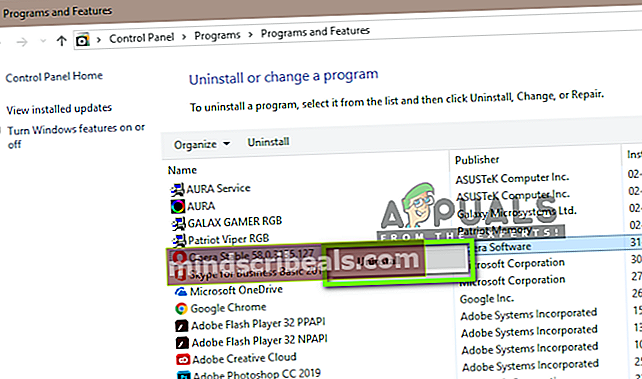Korjaus: Opera VPN ei toimi
Opera on ollut selainalalla jo jonkin aikaa, ja sillä oli yhtä vanhoja matkapuhelinten selaimia kuin Symbian Era. Ei ole epäilystäkään siitä, että edelläkävijä pyrkii kaappaamaan käyttäjän eri tavalla verrattuna muihin siellä oleviin selaimiin.

Yksi, jos sen innovatiiviset ominaisuudet ovat sisäänrakennettu VPN. Operan avulla voit muodostaa yhteyden VPN: ään automaattisesti käyttämättä kolmannen osapuolen ohjelmistoja selaamisen aikana. VPN on melko yksinkertainen käyttää ja tarjoaa myös mukautettavan VPN-sijainnin. Aktiivisesta kehityksestä huolimatta on kuitenkin raportoitu tapauksia, joissa VPN ei toimi. Se joko kieltäytyy muodostamasta yhteyttä tai jumittuu "yhdistävään" silmukkaan. Tässä artikkelissa käydään läpi kaikki syyt siihen, miksi tämä ongelma ilmenee, sekä ratkaisut niiden korjaamiseen.
Mikä saa Opera VPN: n toimimaan?
Tutkimme tätä kysymystä ja yritimme toistaa skenaarion omissa työasemissamme. Tarkistettuamme ensimmäiset käyttäjäraportit ja testauksen, saimme luettelon syistä, jotka saattavat olla ristiriidassa VPN: n kanssa ja saada sen toimimaan. Tässä on joitain syitä:
- ISP-ongelmat: Jos Internet-palveluntarjoajasi on estänyt pääsyn Operan VPN: ään pääyhdyskäytävän kautta, et voi muodostaa yhteyttä. Jos Internet-palveluntarjoajalla on todellakin rajoituksia, on todennäköistä, ettet voi käyttää muita VPN-tuotteita.
- Viallinen Opera-asennus: Joissakin tapauksissa Operan asennustiedostot ovat viallisia ja jotkut moduulit puuttuvat tai ovat vioittuneet. Selaimen uudelleenasentaminen saattaa ratkaista ongelman.
- Opera-laajennukset: Jos selaimessasi on käytössä joitain kolmannen osapuolen Opera-laajennuksia, ne saattavat olla ristiriidassa Opera VPN: n kanssa. Niiden poistaminen käytöstä saattaa ratkaista ongelman.
- Suojaussovellukset: Opera julkaisi virallisesti lausunnon, että tietoturvaohjelmistoja oli ristiriidassa sovelluksen sisäänrakennetun VPN: n kanssa. Niiden poistaminen käytöstä tai Opera lisääminen sallittujen luetteloon saattaa ratkaista ongelman.
- VPN: n sijainti: Joissakin tapauksissa tietty VPN-sijainti ei ehkä ole käytettävissäsi. Sijainnin muuttaminen tekee temppu täällä.
Ratkaisu 1: VPN: n sijainnin muuttaminen
Ennen kuin yritämme teknisiä menetelmiä, yritämme muuttaa VPN: n sijaintia. Operan VPN: llä on mahdollisuus käyttää tietyn sijainnin VPN: ää. Jos kyseisen sijainnin VPN ei ole käytettävissä, Opera ei voi muodostaa yhteyttä siihen. Jos olet valinnut jonkin muun tietyn sijainnin, yritä vaihtaa oletussijaintiin ja jos käytät oletussijaintia, vaihda johonkin tiettyyn sijaintiin.
- Klikkaa VPN -kuvake on aivan verkkosivuston osoitteen vieressä.
- Kun ikkuna avautuu, napsauta Virtuaalinen sijainti ja Muuttaa sijaintisi.

- Kun olet vaihtanut sijaintia, tallenna muutokset ja sulje ponnahdusikkuna. Yritä nyt käyttää verkkosivustoa uudelleen ja tarkista, onko ongelma ratkaistu.
Ratkaisu 2: Internet-palveluntarjoajan testaaminen
Kaikki Internet-liikenne lähetetään Internet-palveluntarjoajallesi ja Internet-palveluntarjoajasi välittää sitten tiedot edelleen. Jos Internet-palveluntarjoajasi on asettanut VPN-verkkojen käyttöä koskevia rajoituksia, yhteys saattaa muodostua ongelmasta. Internet-palveluntarjoajat ovat pohjimmiltaan Internet-palveluntarjoajia, ja ne voivat asettaa palomuurit ja muut mekanismit paikoilleen verkkoarkkitehtuuriin.
Jos käytät Internetiä kotonasi, paikallinen tilaajayrityksesi on Internet-palveluntarjoajasi tai jos käytät sitä missä tahansa julkisessa tilassa, Internet-palveluntarjoaja on siellä Internet-palveluntarjoaja. Siksi sinun pitäisi yrittää testaamalla erilaisia Internet-palveluntarjoajia. Jos käytät Internetiä julkisessa tilassa, siirry yksityiseen yhteyteen tai jos käytät jo yksityistä yhteyttä, vaihda muuhun muuhun yhteyteen.
Kun olet aivan varma että ongelma ei aiheudu Internet-palveluntarjoajalta, jatka ratkaisujen löytämistä.
Ratkaisu 3: Opera-laajennusten poistaminen käytöstä
Laajennukset ovat erityyppisiä lisäosia, jotka lisäät selaimeesi toiminnan parantamiseksi tai mieltymystesi perusteella. Nämä laajennukset voivat vaihdella ja suorittaa erilaisia tehtäviä. Jos jokin näistä laajennuksista on ristiriidassa Operan VPN-järjestelmän kanssa, se ei välttämättä toimi. Siksi sinun pitäisi yrittää poistaa kaikki laajennukset käytöstä ja tarkistaa, ratkaiseeko tämä ongelman. Jos se tapahtuu, se tarkoittaa, että ongelma oli todellakin laajennuksissa ja voit sitten aloittaa vianetsinnän, mikä oli syyllinen.
- Klikkaa Valikko -kuvake ruudun vasemmassa yläkulmassa ja napsauta Laajennukset> Laajennukset (Ctrl + Vaihto + E).

- Valitse nyt kukin laajennus yksitellen ja valitse Poista käytöstä.

- Kun olet poistanut kaikki laajennukset käytöstä, tarkista, onko ongelma ratkaistu, etkä saa minkään tyyppistä ongelmaa VPN: n käytössä.
Ratkaisu 4: Selainasetusten ja tietojen poistaminen
Jokainen selain tallentaa toimintaansa lisää kokoonpanoja ja tietoja. Nämä datatiedostot saattavat sisältää verkkosivustojen, välimuistin tai verkkosivustohistorian asetuksia. Konfigurointitiedostojen tiedetään aiheuttavan ongelman erityisesti, kun yritetään käyttää Operan sisäänrakennettua VPN-järjestelmää. Tässä ratkaisussa avaamme dataikkunan ja poistamme jokaisen kohteen. Tämän jälkeen yritämme käyttää VPN: ää ja nähdä, toimiiko se odotetusti.
- Lehdistö Ctrl + Vaihto + Del peräkkäin, jotta selaustietoikkuna avautuu.
- Kun näet ikkunan, napsauta Pitkälle kehittynyt välilehti ja tarkistaa kaikki vaihtoehdot.
merkintä: Voit sulkea selaustiedot luettelosta, jos tarvitset historian tallentamisen. Muussa tapauksessa voit myös poistaa sen.

- Klikkaa Puhdas data valinnan jälkeen. Nyt Uudelleenkäynnistää selaimellasi ja yritä käyttää VPN: ää uudelleen. Tarkista, onko ongelma ratkaistu lopullisesti.
Ratkaisu 5: Turvasovellusten poistaminen käytöstä
Oopperan virkamiehet ovat julkaisseet Twitterissä virallisen lausunnon, jossa he kehottivat käyttäjiään poistamaan turvasovellukset käytöstä tietokoneillaan. Heidän mukaansa on olemassa useita sovelluksia, jotka yleensä estävät Operan toiminnan ja aiheuttavat joidenkin sen toimintojen toimimattomuuden.
Siksi sinun pitäisi jatkaa ja Poista käytöstä tietokoneesi virustentorjuntasovellukset tilapäisesti ja katso onko tämä temppu. Jos näin tapahtuu, voit jatkaa sallittujen luettelo Opera ohjelmistosta ja ota virustorjunta uudelleen käyttöön. Yleensä nämä sovellukset ajattelevat, että Opera käyttää odotettua paljon enemmän resursseja tai moduuleja ja merkitsee ne (väärä positiivinen). Yksi erityinen virustentorjunta, jonka havaittiin aiheuttavan ongelmia, oli Avast (mutta sinun on silti testattava AV-laitteesi). Voit tarkistaa artikkelimme, joka koskee virustentorjunnan poistamista käytöstä.
Ratkaisu 6: Tarkistetaan muita kolmannen osapuolen sovelluksia
Jos taustalla on muita kolmannen osapuolen verkko- tai palomuurisovelluksia, ne ovat ristiriidassa Operan VPN-moduulin kanssa eivätkä saa sitä toimimaan odotetulla tavalla. Nämä sovellukset voivat olla minkä tahansa tyyppisiä, toisin sanoen muita VPN-asiakkaita, palomuureja, verkkomonitoreja jne. Tässä ratkaisussa käymme läpi tietokoneellasi käynnissä olevat sovellukset ja katsomme, onko jokin niistä ongelmallinen.
- Paina Windows + R käynnistääksesi Tehtävienhallinta. Avaa tehtävänhallinnassa välilehti Prosessit.
- Tarkista nyt käynnissä olevien sovellusten luettelo ja huomaa, onko jokin niistä ongelmallinen.

- Yritä poistaa ne käytöstä napsauttamalla niitä hiiren kakkospainikkeella ja valitsemalla Lopeta tehtävä.
- Katso nyt näytön oikeasta alakulmasta ja katso, onko tällaisten sovellusten kuvakkeita läsnä. Jos niitä on, napsauta niitä hiiren kakkospainikkeella ja valitse

- Käynnistä Opera uudelleen ja yritä käyttää sen VPN: ää. Katso onko ongelma ratkaistu.

Ratkaisu 7: Operan asentaminen / päivittäminen
Jos kaikki yllä olevat menetelmät eivät toimi ja et vieläkään pysty muodostamaan yhteyttä Operan VPN: ään, on mahdollista, että Opera-asennuksesi on joko vioittunut tai siinä on puuttuvia moduuleja. Tämä on hyvin yleinen tapaus, ja se tapahtuu yleensä, kun vaihdat selaimen asennushakemistoa ilman asianmukaisia vaiheita tai jos se keskeytyi päivityksessä.
merkintä: Varmista, että sinulla on valtakirjasi käsillä ja olet tallentanut kaikki tarvittavat työt. Tämä ratkaisu poistaa Operan kokonaan tietokoneeltasi ja yritämme asentaa uuden version.
- Paina Windows + R, kirjoitaappwiz.cpl”Ja paina Enter.
- Kun sovellushallinta avautuu, etsi luettelosta Ooppera. Napsauta sitä hiiren kakkospainikkeella ja valitse Poista asennus.
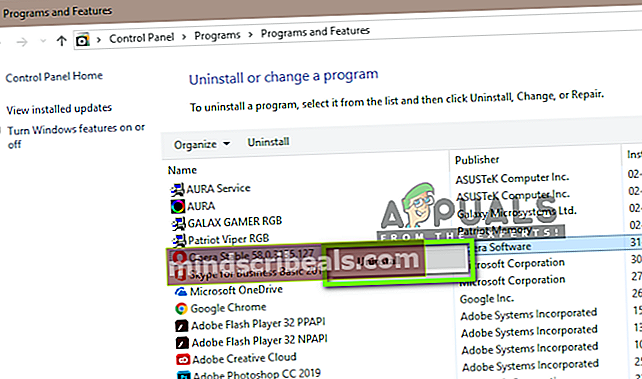
- Nyt uudelleenkäynnistää Sinun tietokoneesi. Käynnistä uudelleenkäynnistyksen jälkeen Operan virallisilla verkkosivustoilla. Lataa uusin versio, napsauta sitä hiiren kakkospainikkeella ja valitse Suorita järjestelmänvalvojana.

- Käynnistä tietokone uudelleen ja käynnistä selain. Tarkista nyt, onko ongelma ratkaistu ja voit käyttää VPN: ää oikein ilman ongelmia.
merkintä: Löysimme myös tapauksia, joissa selain ei toiminut lainkaan kaikille palvelinpuolen ongelman vuoksi. Siksi voit myös tarkistaa muilta foorumeilta muiden käyttäjien vastaavia ongelmia. Jos näet kuvion, se tarkoittaa todennäköisesti, että palvelimessa on ongelma ja et voi tehdä muuta kuin odottaa ongelmaa.